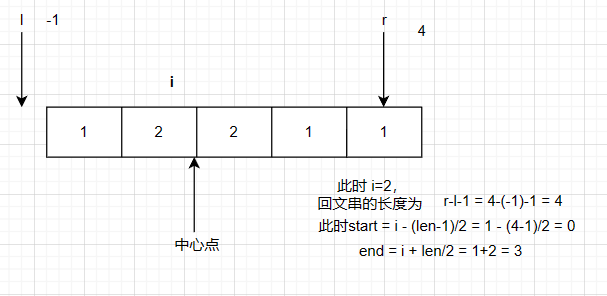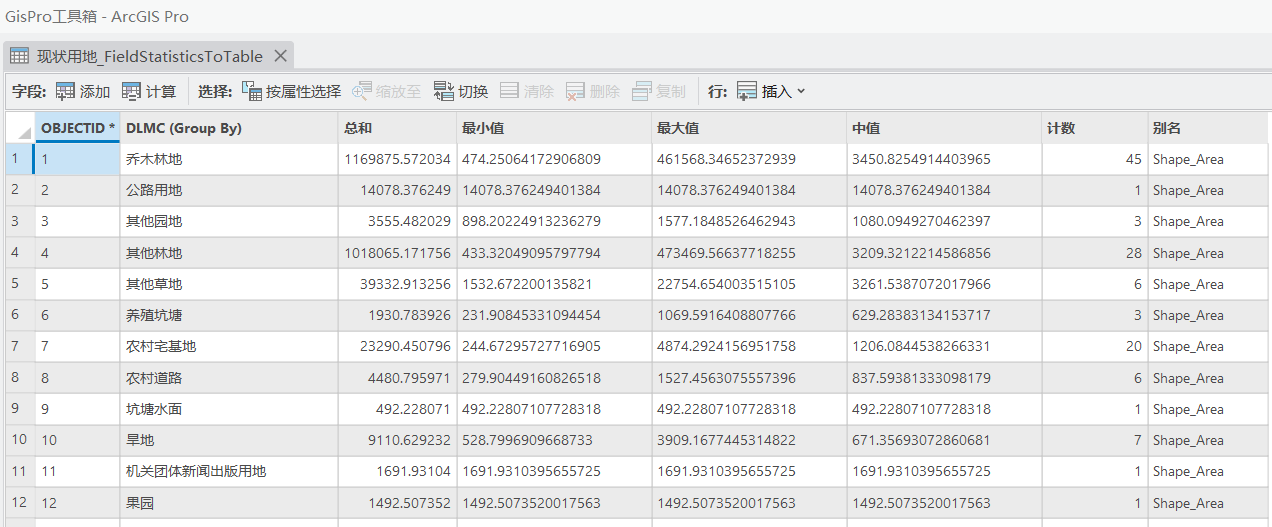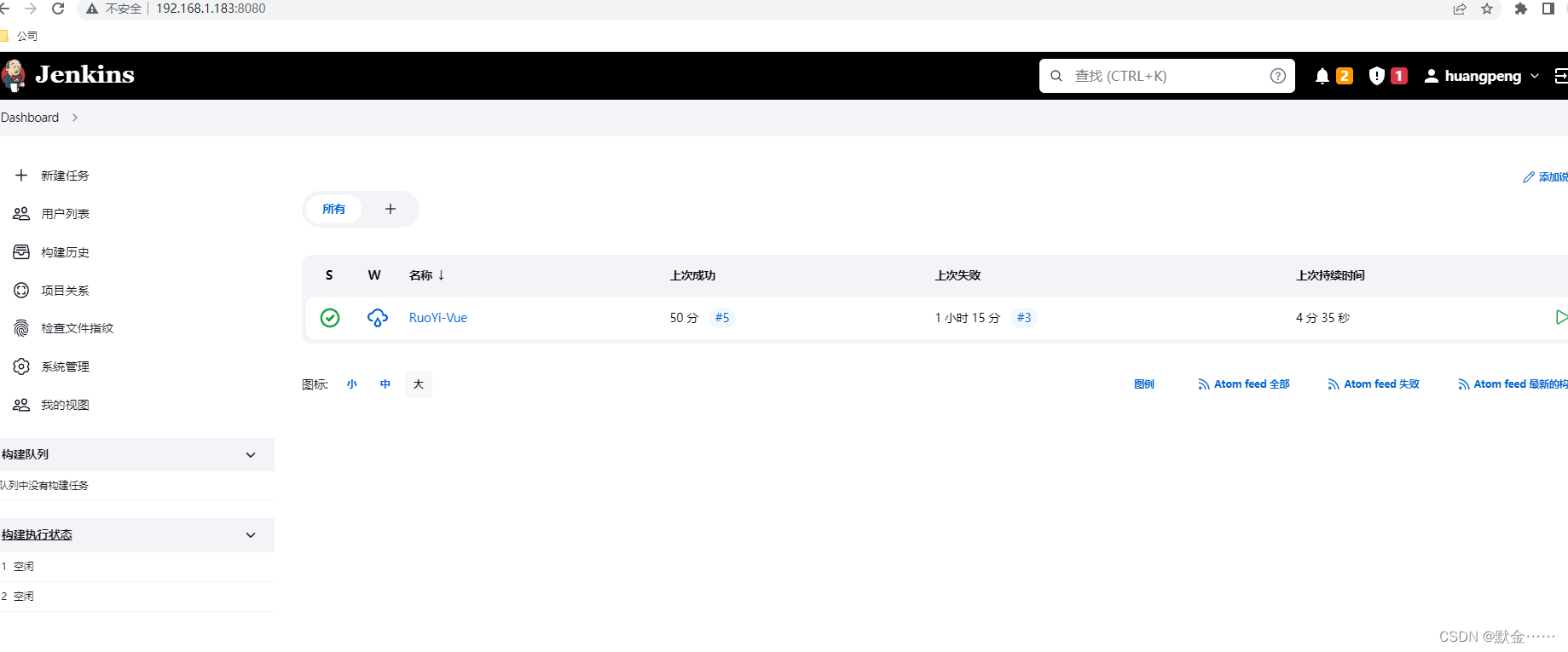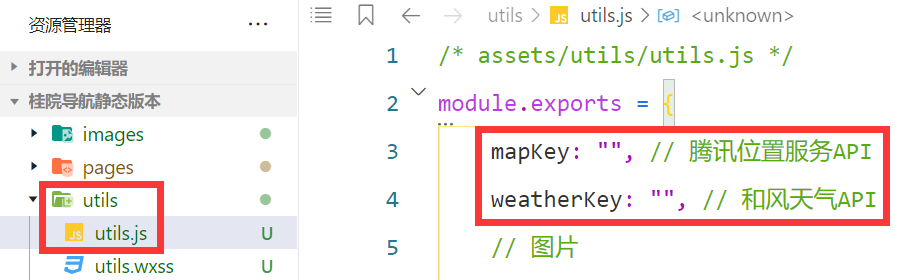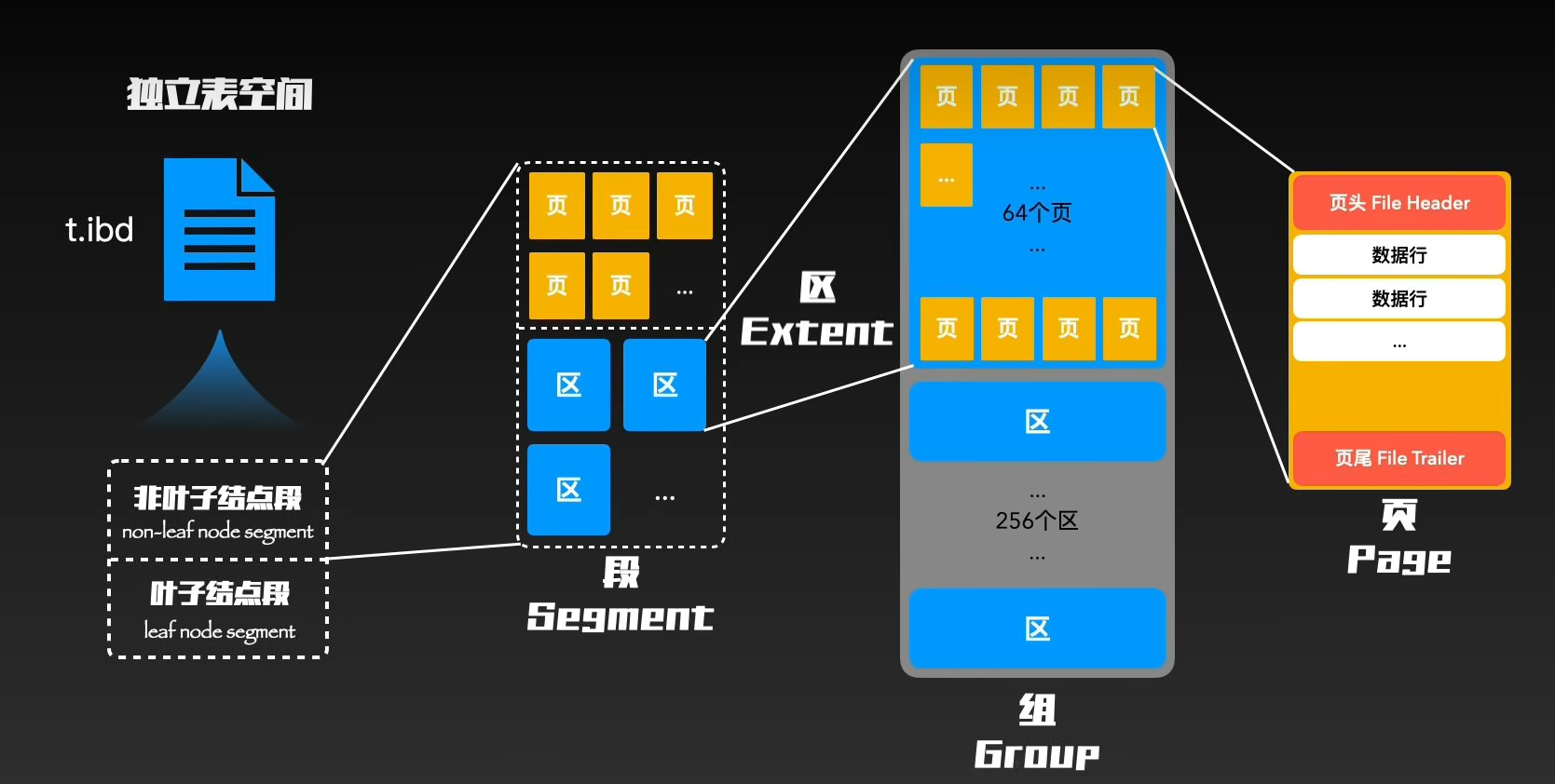LDAP(轻量级目录访问协议)是一种用于访问和维护分布式目录服务的开放标准协议。
389目录服务器是一个功能强大、高性能的LDAP服务器,它可以用于存储和管理用户、组和其他网络对象的身份验证和授权信息。本文将详细介绍如何在CentOS 8 / RHEL 8机器上安装389目录服务器,并将其配置为LDAP服务器。
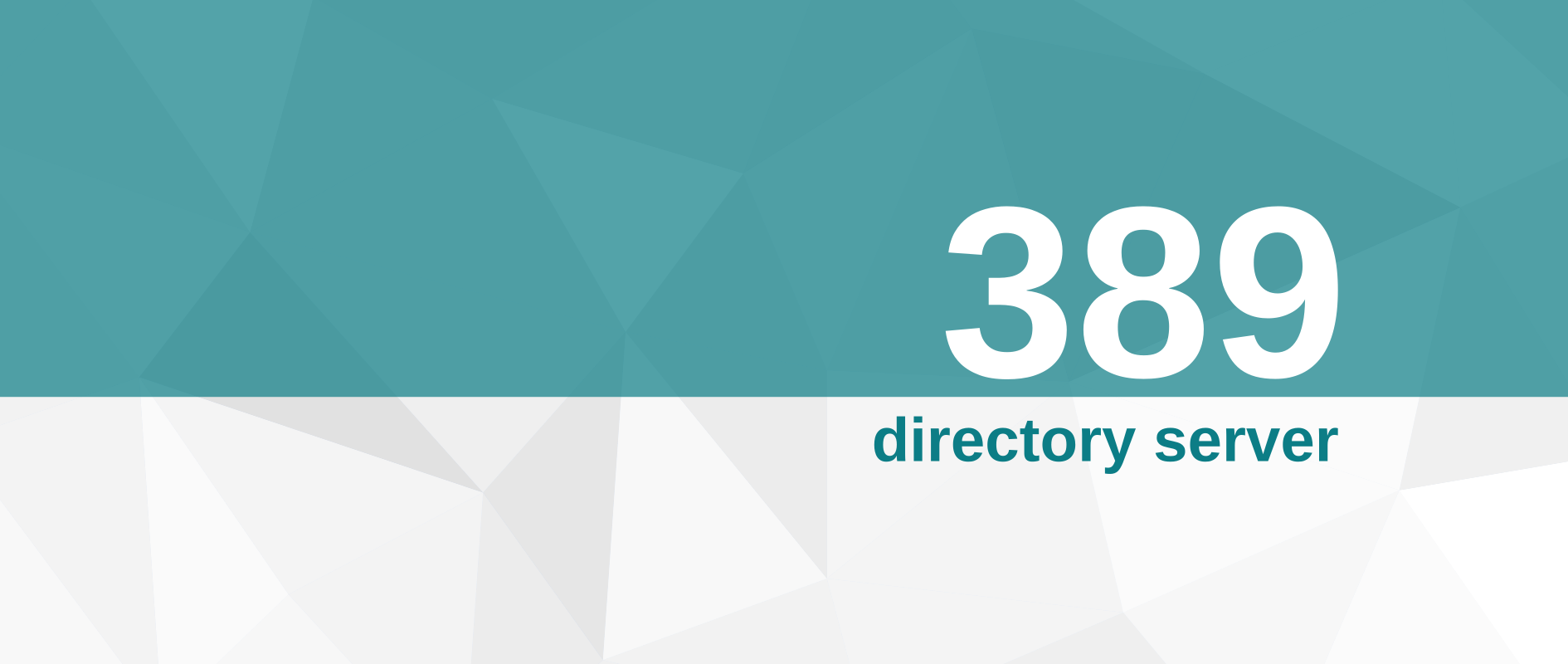
步骤 1:安装389目录服务器
在开始安装389目录服务器之前,请确保您具有root或具有sudo访问权限的用户帐户。
-
打开终端窗口。
-
运行以下命令以安装389目录服务器:
sudo dnf install 389-ds-base
这将使用dnf包管理器安装389目录服务器软件包。
-
安装过程中,系统将提示您输入root用户的389目录服务器密码。输入并确认密码。
-
完成安装后,运行以下命令启动389目录服务器:
sudo systemctl start dirsrv@instance.service
将 “instance” 替换为您要创建的实例名称,例如 “myldap”。
- 运行以下命令以将389目录服务器设置为开机启动:
sudo systemctl enable dirsrv@instance.service
启用自动启动389目录服务器。
389目录服务器现在已成功安装在您的CentOS 8 / RHEL 8机器上。
步骤 2:配置389目录服务器
配置389目录服务器的过程涉及创建新的目录实例并设置相关参数。
-
打开终端窗口。
-
运行以下命令以创建新的389目录服务器实例:
sudo setup-ds.pl
这将启动389目录服务器配置向导。
-
按照向导的提示进行配置。根据您的需求,选择相应的选项,例如实例名称、目录管理员密码、LDAP端口等。
-
完成配置后,启动389目录服务器实例:
sudo systemctl start dirsrv@instance.service
将 “instance” 替换为您创建的实例名称。
389目录服务器的配置现在已完成。
步骤 3:管理389目录服务器
一旦389目录服务器安装和配置完成,您可以使用以下工具进行管理和配置:
- 389管理控制台(389-Console):这是一个图形化管理界面,用于管理389目录服务器的实例、用户、组和其他配置。您可以通过以下步骤安装和访问389管理控制台:
-
打开终端窗口。
-
运行以下命令以安装389管理控制台:
sudo dnf install 389-console
- 安装完成后,运行以下命令启动389管理控制台:
389-console
- 在打开的389管理控制台窗口中,输入389目录服务器管理员的用户名和密码,然后单击"登录"按钮。
注意:默认情况下,389目录服务器管理员用户名为"cn=admin",您在配置389目录服务器时设置的管理员密码。
- 现在您可以使用389管理控制台管理和配置389目录服务器的实例、用户、组和其他设置。
-
命令行工具:除了389管理控制台,您还可以使用命令行工具进行389目录服务器的管理和配置。以下是一些常用的命令行工具:
ldapsearch:用于搜索和检索目录服务器中的数据。
ldapsearch -x -h localhost -p <ldap_port> -D "cn=admin" -W -b "dc=mydomain,dc=com"
将 <ldap_port> 替换为LDAP服务器端口号,dc=mydomain,dc=com 替换为您的域名。
ldapmodify:用于修改目录服务器中的数据。
ldapmodify -x -h localhost -p <ldap_port> -D "cn=admin" -W -f <ldif_file>
将 <ldap_port> 替换为LDAP服务器端口号,<ldif_file> 替换为包含修改内容的LDIF文件。
ldapadd:用于添加新的数据条目到目录服务器中。
ldapadd -x -h localhost -p <ldap_port> -D "cn=admin" -W -f <ldif_file>
将 <ldap_port> 替换为LDAP服务器端口号,<ldif_file> 替换为包含新数据的LDIF文件。
通过这些工具,您可以在命令行中管理和配置389目录服务器的各个方面。
总结
安装和配置389目录服务器作为CentOS 8 / RHEL 8机器的LDAP服务器是构建和管理分布式目录服务的重要步骤。通过安装389目录服务器软件包、创建新的实例并配置相关参数,您可以搭建一个高性能、可靠的LDAP服务器。使用389管理控制台和命令行工具,您可以方便地管理和配置389目录服务器的实例、用户、组和其他设置。
请记住,在进行任何更改之前,请仔细备份关键数据,并确保了解您所做更改的影响。